Wie man eine Facebook-Story erstellt

Facebook-Geschichten machen viel Spaß. Hier erfahren Sie, wie Sie eine Story auf Ihrem Android-Gerät und Computer erstellen können.

Obwohl WhatsApps maximale Dateigröße für Medien auf 16 MB begrenzt ist, gibt es mehrere Hacks, um große Videos über die beliebte Instant-Messaging-Plattform zu versenden . Das Problem entsteht, wenn Sie die empfangenen Videos nicht auf WhatsApp abspielen können. Bevor Sie den Empfänger bitten, das Video erneut zu senden, verwenden Sie die folgenden Tricks, um das Problem zu beheben, dass WhatsApp-Videos nicht abgespielt werden.
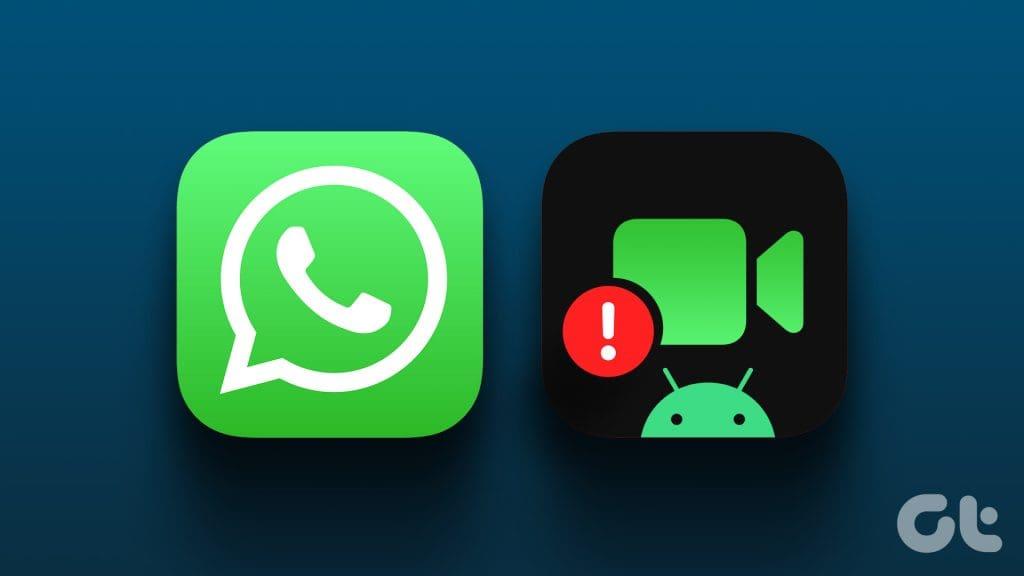
Trotz der Größenbeschränkung der Medien bleibt WhatsApp aufgrund seiner großen Nutzerbasis die bevorzugte Wahl bei Verbrauchern und Unternehmen. Videos, die nicht auf WhatsApp abgespielt werden, können Sie verwirren und Sie sogar dazu zwingen, eine Alternative zu verwenden. Lassen Sie uns das Problem ein für alle Mal beheben.
Wenn Sie über eine langsame Netzwerkverbindung verfügen, kann es einige Zeit dauern, bis das WhatsApp-Video vollständig heruntergeladen ist. Wenn Sie versuchen, ein Video abzuspielen, bevor der Downloadvorgang abgeschlossen ist, erhalten Sie möglicherweise während der Videowiedergabe eine Fehlermeldung.
Sie müssen das WhatsApp-Video herunterladen und auf die Wiedergabetaste klicken. Lesen Sie weiter, wenn bei der WhatsApp-Videowiedergabe weiterhin Fehler auftreten.
Wenn der Standard-Videoplayer von WhatsApp defekt oder beschädigt ist, speichern Sie das Video auf Ihrem Telefon und verwenden Sie den integrierten Videoplayer in der Galerie-App.
Schritt 1: Öffnen Sie eine Unterhaltung in WhatsApp und laden Sie das Video herunter.
Schritt 2: Tippen Sie lange auf das Video und wählen Sie Speichern.

Öffnen Sie die Fotos-App und versuchen Sie, Ihr WhatsApp-Video abzuspielen.
Schritt 1: Gehen Sie zu einer beliebigen Unterhaltung in WhatsApp für Android. Tippen Sie auf ein empfangenes Video, um den Downloadvorgang zu starten.
Schritt 2: Wählen Sie ein Video aus und tippen Sie oben auf das Dreipunktmenü. Wählen Sie Speichern.
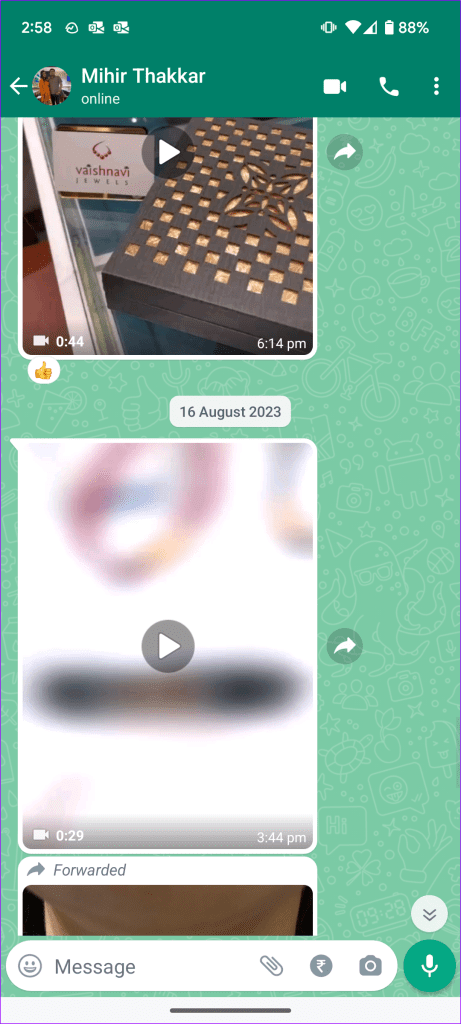
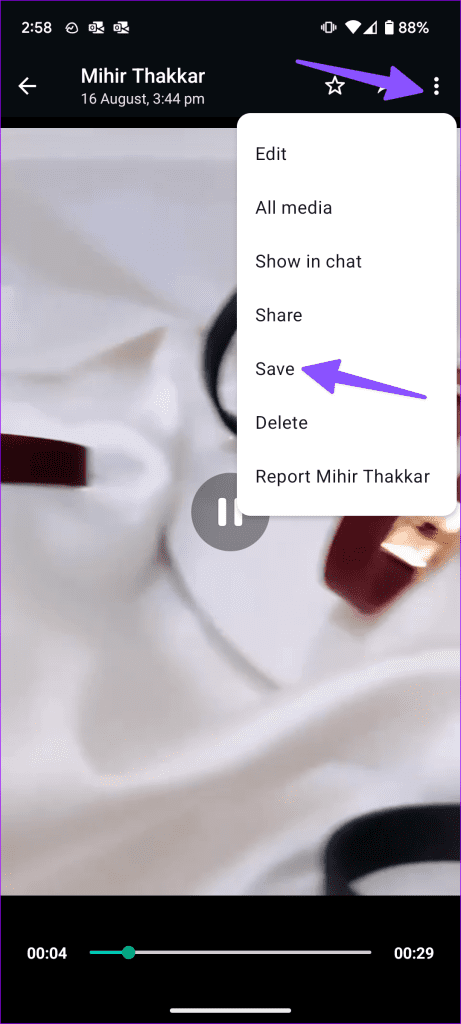
Dasselbe finden Sie auch in Google Fotos auf Android.
Wenn Sie nicht jedes WhatsApp-Video manuell speichern möchten, aktivieren Sie die automatische Speicherung in den App-Einstellungen. Seien Sie jedoch vorsichtig, bevor Sie die folgenden Schritte ausführen. Es könnte Schleusen für alle irrelevanten Mediendateien öffnen, die Sie auf WhatsApp erhalten. Es kann auch den Gerätespeicher schnell füllen.
Schritt 1: Öffnen Sie WhatsApp und tippen Sie unten rechts auf das Symbol „Einstellungen“. Wählen Sie Speicher und Daten.

Schritt 2: Tippen Sie auf „Video“ und aktivieren Sie den automatischen Download über WLAN und mobile Daten. WhatsApp lädt jetzt alle eingehenden Videodateien automatisch herunter .
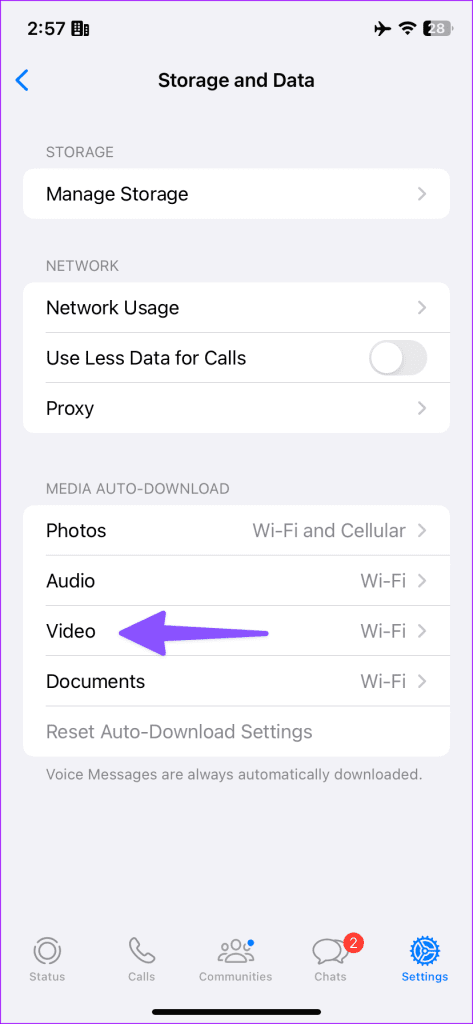
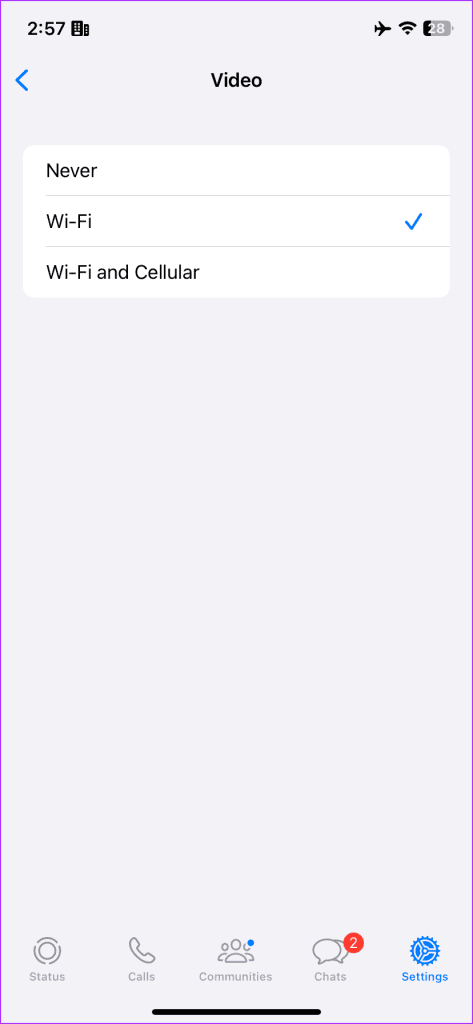
Schritt 3: Gehen Sie zurück zu den Einstellungen und wählen Sie Chats. Aktivieren Sie den Schalter „In Kamerarolle speichern“. Die App speichert alle heruntergeladenen Videos in der Galerie-App.
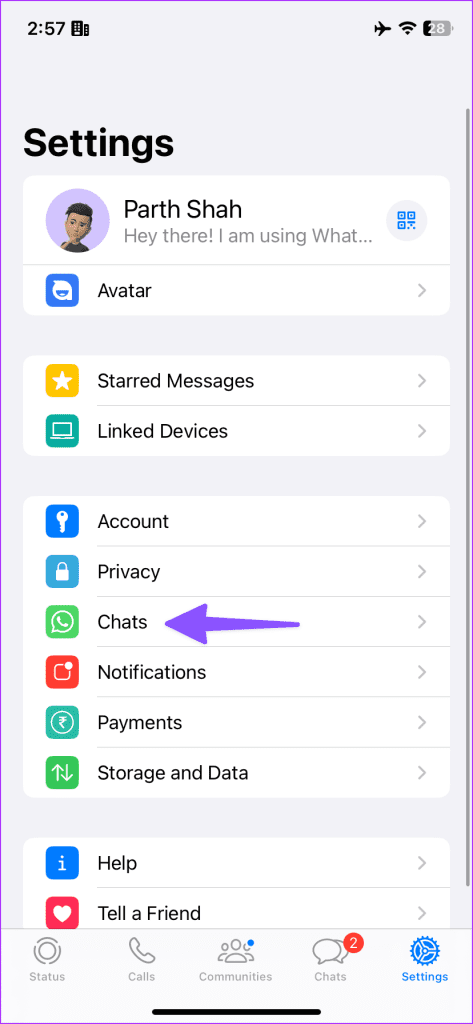
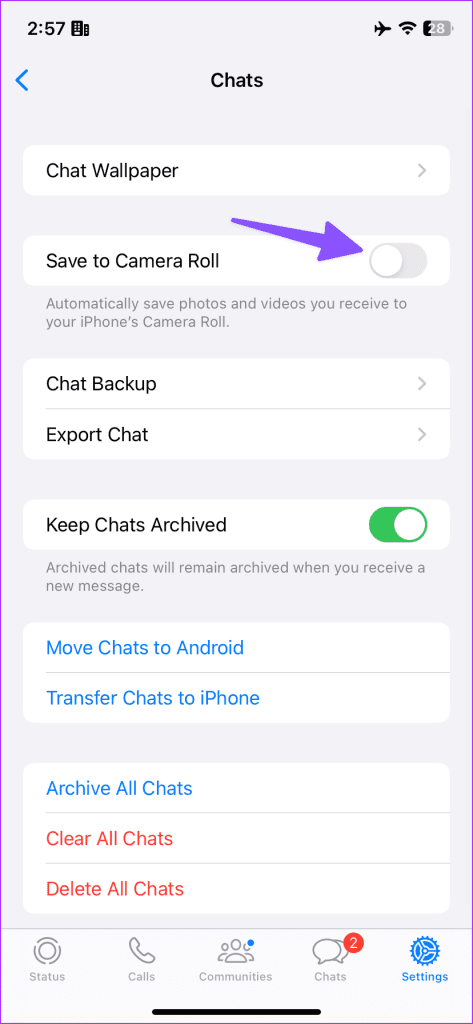
Schritt 1: Starten Sie WhatsApp und tippen Sie oben auf das Dreipunktmenü. Einstellungen auswählen.
Schritt 2: Tippen Sie auf Speicher und Daten. Wählen Sie „Bei Verbindung mit WLAN“.

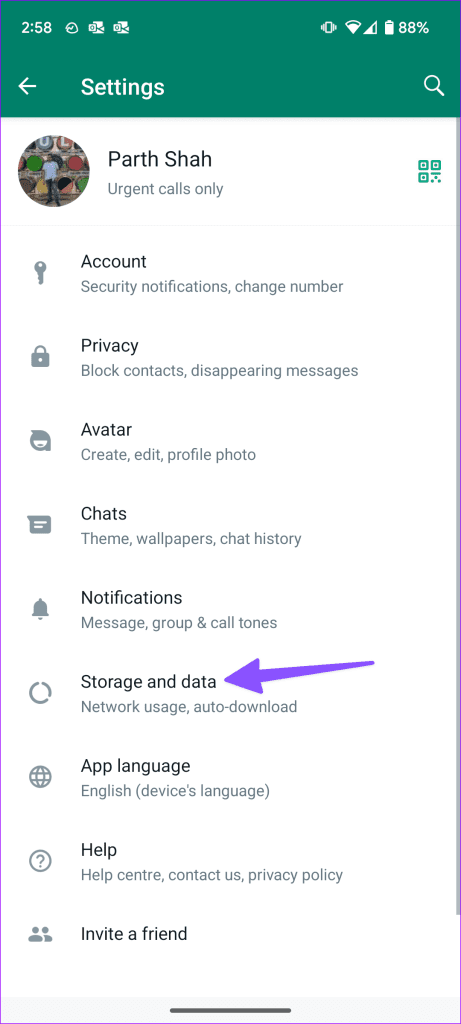
Schritt 3: Tippen Sie auf das Häkchen neben „Videos“.
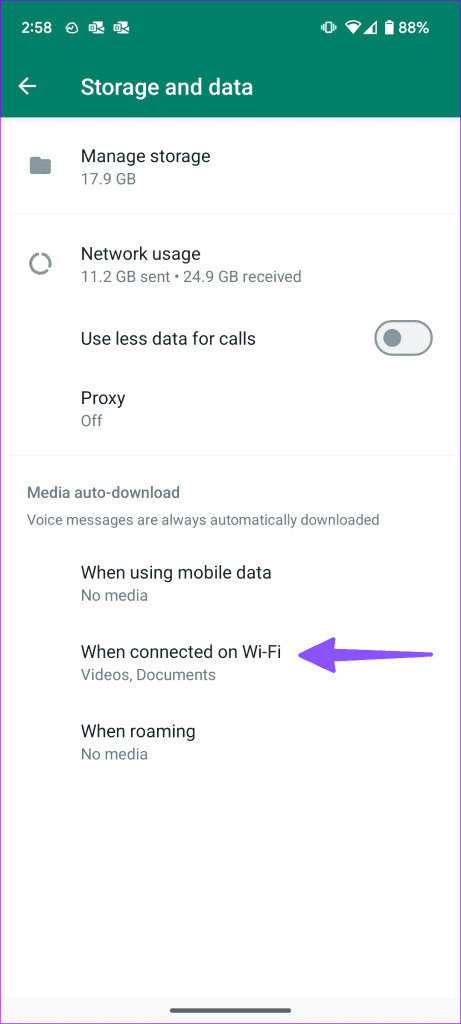
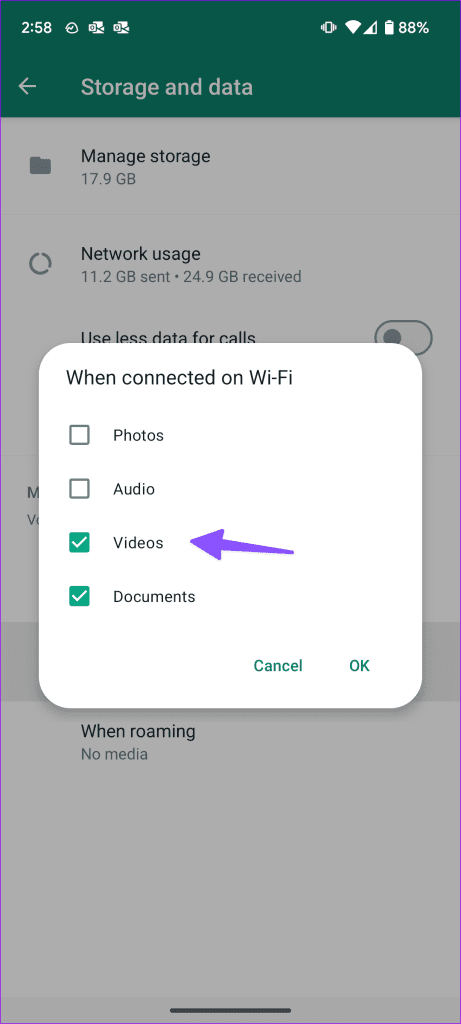
Schritt 4: Gehen Sie zu Einstellungen und wählen Sie Chats.
Schritt 5: Aktivieren Sie den Schalter „Mediensichtbarkeit“.

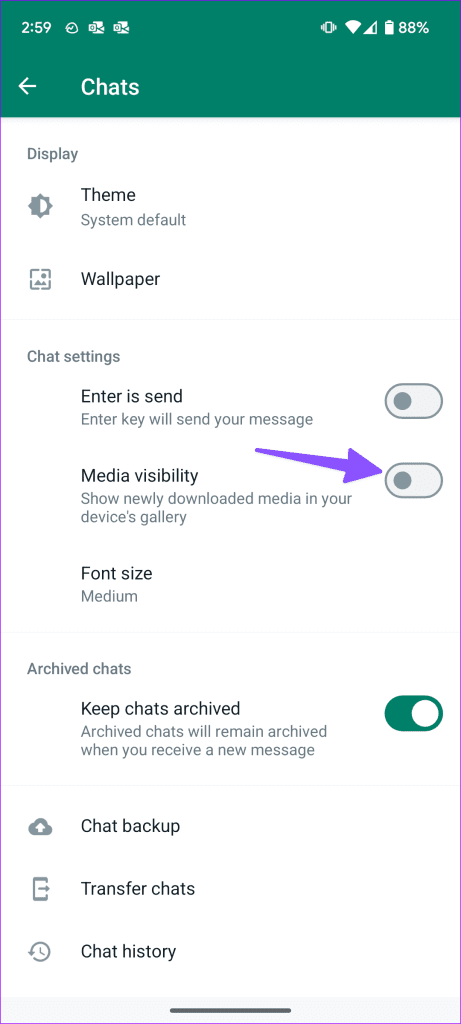
Alle Ihre empfangenen WhatsApp-Videos stehen in der Galerie-App zum Abspielen bereit.
Haben Sie über WhatsApp ein beschädigtes Video erhalten? Möglicherweise treten Download- und Wiedergabefehler auf. Sie müssen den Empfänger bitten, das Video erneut zu senden.
Wenn Ihr Telefon Probleme mit der Netzwerkverbindung hat, kann es beim Herunterladen von Videos zu Problemen kommen. Sie sollten eine Verbindung zu einem Hochgeschwindigkeits-WLAN-Netzwerk herstellen oder es im Flugmodus zurücksetzen.
Sie können den Flugmodus aktivieren und nach einigen Sekunden wieder deaktivieren. Wenn die Netzwerkprobleme weiterhin bestehen, setzen Sie die Netzwerkeinstellungen zurück und versuchen Sie es erneut.
Wenn die WhatsApp-Server ausgefallen sind, können Sie keine Videos herunterladen und abspielen. Sie können zu Downdetector gehen und nach WhatsApp suchen, um das Problem zu bestätigen. Sie müssen warten, bis WhatsApp serverseitige Probleme behoben hat.
Haben Sie über WhatsApp eine MKV- oder HEVC-Videodatei erhalten? Die Standard-Galerie-App Ihres Telefons ist möglicherweise nicht mit solchen Videoerweiterungen kompatibel. Für ein reibungsloses Streaming müssen Sie einen Videoplayer eines Drittanbieters verwenden. VLC ist einer der bekanntesten Videoplayer überhaupt. Sie können es und Ihre WhatsApp-Videos problemlos herunterladen.
Holen Sie sich den VLC Player auf das iPhone
Laden Sie den VLC Player auf Android herunter
Wenn WhatsApp-Videos nicht abgespielt werden, kann dies an einer veralteten App auf Ihrem Telefon liegen. Sie sollten WhatsApp auf die neueste Version aus dem Play Store oder App Store aktualisieren und es erneut versuchen.
Möglicherweise hat WhatsApp den Fehler bei der Videowiedergabe in einem Beta-Build behoben. Melden Sie sich über das Infomenü der Play Store-App für die WhatsApp-Beta an. iOS-Benutzer müssen die Testflight-App herunterladen und den untenstehenden Link verwenden, um am WhatsApp-Betaprogramm teilzunehmen.

Holen Sie sich WhatsApp Beta auf das iPhone
Wenn WhatsApp keine Videos abspielt, kann das irritieren, besonders wenn man auf das Eintreffen eines wichtigen Clips wartet. Welcher Trick hat bei Ihnen funktioniert? Teilen Sie Ihre Erkenntnisse in den Kommentaren unten.
Facebook-Geschichten machen viel Spaß. Hier erfahren Sie, wie Sie eine Story auf Ihrem Android-Gerät und Computer erstellen können.
Erfahren Sie, wie Sie nervige automatisch abspielende Videos in Google Chrome und Mozilla Firefox mit diesem Tutorial deaktivieren.
Lösen Sie ein Problem, bei dem das Samsung Galaxy Tab S8 auf einem schwarzen Bildschirm feststeckt und sich nicht einschalten lässt.
Möchten Sie E-Mail-Konten auf Ihrem Fire-Tablet hinzufügen oder entfernen? Unser umfassender Leitfaden führt Sie Schritt für Schritt durch den Prozess und macht es schnell und einfach, Ihre E-Mail-Konten auf Ihrem Lieblingsgerät zu verwalten. Verpassen Sie nicht dieses unverzichtbare Tutorial!
Ein Tutorial, das zwei Lösungen zeigt, wie Sie dauerhaft verhindern können, dass Apps beim Start auf Ihrem Android-Gerät gestartet werden.
Dieses Tutorial zeigt Ihnen, wie Sie eine SMS von einem Android-Gerät mit der Google Nachrichten-App weiterleiten.
Haben Sie ein Amazon Fire und möchten Google Chrome darauf installieren? Erfahren Sie, wie Sie Google Chrome über eine APK-Datei auf Kindle-Geräten installieren können.
So aktivieren oder deaktivieren Sie die Rechtschreibprüfung in Android OS.
Erfahren Sie verschiedene Methoden, um Apps auf dem Amazon Fire Tablet herunterzuladen und zu installieren, indem Sie diesem mühelosen und schrittweisen Leitfaden folgen!
Als Samsung seine neue Reihe von Flaggschiff-Tablets vorstellte, gab es viel Aufregung. Das Galaxy Tab S9 und S9+ bieten nicht nur die erwarteten Upgrade







